วิธีแก้ไขหน้าร้านค้า WooCommerce ว่างเปล่า
เผยแพร่แล้ว: 2020-09-24หน้าร้านค้าของคุณไม่แสดงสินค้าหรือว่างเปล่าหรือไม่? ไม่ต้องกังวล เรามีทางออกให้คุณ ในคู่มือนี้ เราจะดูวิธี แก้ไขปัญหาหน้าร้านค้า WooCommerce ที่ว่างเปล่า
หน้าร้านค้าเป็นที่ที่คุณแสดงสินค้าของคุณ ดังนั้นจึงจำเป็นสำหรับร้านค้าออนไลน์ทุกแห่ง นั่นเป็นเหตุผลที่ถ้าหน้าร้านค้าของคุณว่างเปล่า คุณควรแก้ไขโดยเร็วที่สุด มิฉะนั้น อาจส่งผลเสียอย่างใหญ่หลวงต่อธุรกิจของคุณ
ทำไมหน้าร้านค้า WooCommerce ของคุณจึงว่างเปล่า
มีหลายสาเหตุที่ทำให้หน้าร้านค้า WooCommerce ว่างเปล่าได้ อาจเป็นเพราะปัญหาการกำหนดค่า ปัญหาความเข้ากันได้ของปลั๊กอิน ลิงก์ถาวร หรืออื่นๆ ปัญหาเหล่านี้บางอย่างแก้ไขได้ยากกว่าปัญหาอื่นๆ ในคู่มือนี้ เราจะให้ วิธีแก้ปัญหาที่พบบ่อยที่สุดแก่ คุณ เพื่อให้คุณสามารถ แก้ไขปัญหาหน้าร้านค้าของ WooCommerce ที่ว่างเปล่า ได้
วิธีแก้ไขปัญหาหน้าร้านค้า WooCommerce ที่ว่างเปล่า
ในส่วนนี้ เราจะมาดูวิธีต่างๆ ในการแก้ไขหน้าร้านค้า WooCommerce ที่ว่างเปล่า โดยขึ้นอยู่กับสาเหตุของปัญหา:
- การกำหนดค่าหน้าร้านค้า
- ความเข้ากันได้ของปลั๊กอิน
- ล้างแคช
- อัปเดตลิงก์ถาวร
- การมองเห็นแคตตาล็อก
มาดูวิธีแก้ปัญหาสำหรับปัญหาเหล่านี้กัน โดยสมมติว่าคุณได้ติดตั้ง WooCommerce และสร้างหน้าร้านค้าในร้านค้าของคุณ
1) การกำหนดค่าหน้าร้านค้า
สิ่งแรกที่คุณต้องตรวจสอบคือ คุณใช้ หน้าร้านค้าที่ถูกต้อง ในไซต์ของคุณหรือไม่ เพื่อตรวจสอบว่าในแดชบอร์ด WordPress ของคุณ ให้ไปที่ WooCommerce > Settings > Products ที่นั่น คุณสามารถดูหน้าที่คุณใช้สำหรับหน้าร้านค้าได้ ตรวจสอบให้แน่ใจว่าคุณกำลังใช้ร้านค้า มิฉะนั้น ให้เลือกจากดรอปดาวน์
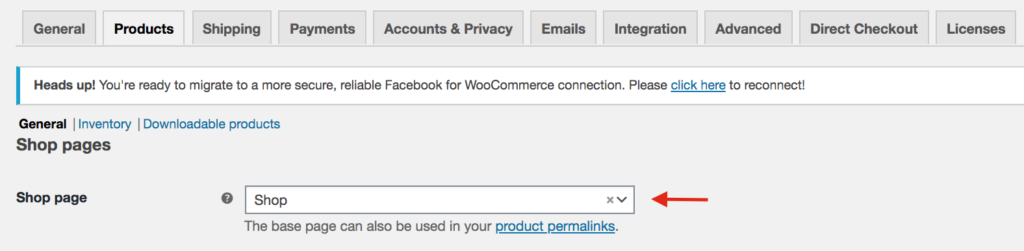
จากที่นี่ คุณสามารถปรับแต่งหน้าร้านค้าและใช้หน้าอื่นได้ แต่เราขอแนะนำให้คุณใช้หน้าร้านค้า ในทำนองเดียวกัน คุณสามารถใช้หน้าต่างๆ สำหรับหน้ารถเข็น การชำระเงิน บัญชีของฉัน และข้อกำหนดในการให้บริการ โดยไปที่ WooCommerce > Settings > Advanced
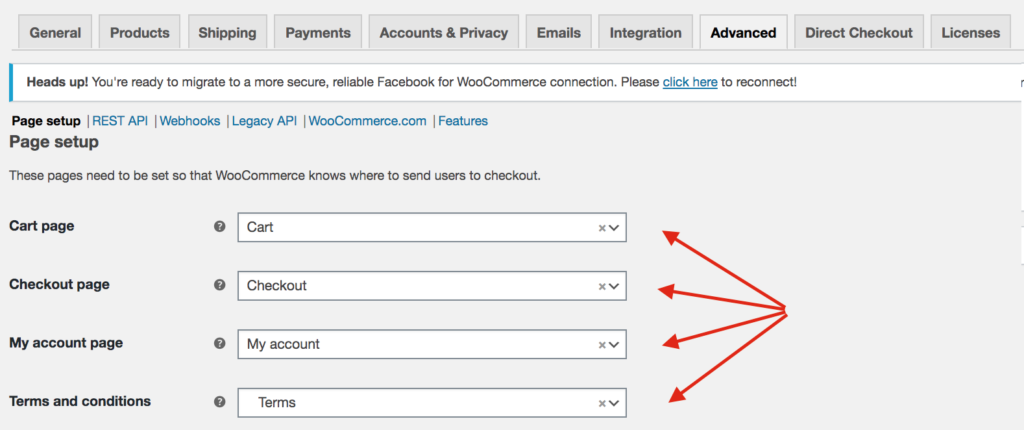
2) ความเข้ากันได้ของปลั๊กอิน
อีกเหตุผลหนึ่งที่หน้าร้านค้า WooCommerce อาจไม่แสดงผลิตภัณฑ์ใดๆ ที่เกี่ยวข้องกับ ความเข้ากันได้ของปลั๊กอิน ปลั๊กอินของคุณอาจทำให้เกิดความขัดแย้ง ดังนั้นหน้าร้านค้าจึงว่างเปล่า โดยเฉพาะอย่างยิ่งหลังจากการอัปเดตบางอย่าง
ในการแก้ไขปัญหานี้ ให้ ปิดการใช้งานปลั๊กอินทั้งหมดของคุณชั่วคราว ยกเว้น WooCommerce จากนั้นตรวจสอบว่าหน้าร้านค้าแสดงสินค้าหรือไม่ หลังจากนั้น ให้เปิดใช้งานทีละรายการและตรวจสอบว่าหน้าร้านค้าว่างเปล่าหรือไม่ จนกว่าคุณจะพบหน้าที่ทำให้เกิดปัญหา เมื่อคุณพบแล้ว คุณสามารถติดต่อผู้พัฒนาปลั๊กอินเพื่อให้พวกเขาสามารถอัปเดตเพื่อแก้ไขข้อขัดแย้งหรือช่วยคุณแก้ปัญหา
โปรดทราบว่าคุณควร ปิดใช้งาน ปลั๊กอินของคุณแทนที่จะลบทิ้ง ด้วยวิธีนี้ คุณจะบันทึกการตั้งค่าทั้งหมดของพวกเขา และคุณไม่จำเป็นต้องเปลี่ยนการกำหนดค่าเมื่อเปิดใช้งานอีกครั้ง หากคุณไม่แน่ใจว่าจะปิดใช้งานปลั๊กอินจำนวนมากได้อย่างไร เราขอแนะนำให้คุณอ่านคู่มือนี้
3) ล้างแคช
การล้างแคชเป็นประจำคือแนวทางปฏิบัติที่แนะนำ โซลูชันแคชจะสร้างสำเนาแคชของไซต์ของคุณและจัดเก็บไว้ในเซิร์ฟเวอร์ของคุณเพื่อให้บริการผู้เยี่ยมชมได้เร็วขึ้นและประหยัดทรัพยากร เมื่อมีคนมาที่เว็บไซต์ของคุณ ไซต์สามารถแสดงเนื้อหาแก่ผู้ใช้ได้โดยตรงโดยไม่ต้องดึงเนื้อหาจากฐานข้อมูล MySQL
บางครั้ง การล้างแคชของไซต์และเซิร์ฟเวอร์สามารถ แก้ไขปัญหาหน้าร้านค้าว่างใน WooCommerce ได้ มาดูกันว่าคุณจะล้างแคชได้อย่างไร:
3.1) ล้างแคชของเบราว์เซอร์
สิ่งแรกที่คุณสามารถลองได้คือล้างแคชของเบราว์เซอร์ เบราว์เซอร์มักจะเก็บเนื้อหาแบบคงที่จากไซต์เพื่อให้สามารถแสดงเนื้อหาได้เร็วขึ้นในครั้งต่อไปที่ผู้ใช้เข้าชมหน้า อย่างไรก็ตาม บางครั้งเบราว์เซอร์อาจไม่ทราบว่าหน้าเว็บมีการเปลี่ยนแปลงและอาจสร้างปัญหาได้
ในการแก้ปัญหานี้ คุณต้องล้างแคชของเบราว์เซอร์ ในการสาธิตนี้ เราจะแสดงวิธีการดำเนินการดังกล่าวใน Google Chrome

ขั้นแรก ไปที่ ไอคอนเมนู (จุดสามจุดที่ด้านบนขวาของเบราว์เซอร์) แล้วกด More Tools > Clear Browsing Data
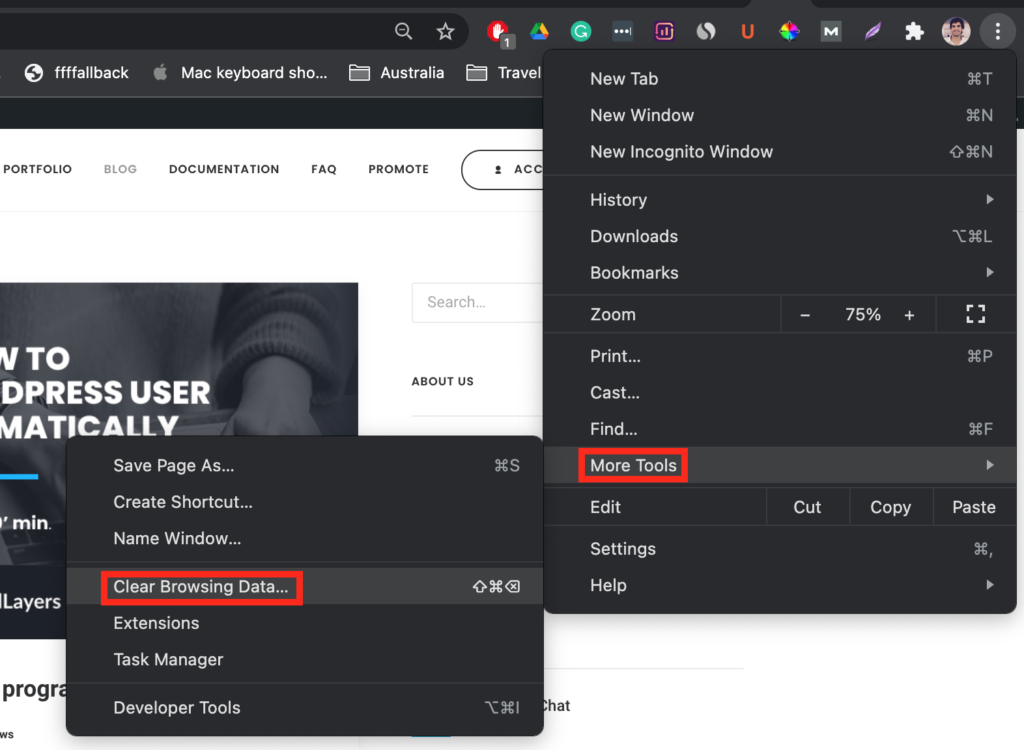
จากนั้นเลือกเนื้อหาที่คุณต้องการลบและช่วงเวลา ตรวจสอบให้แน่ใจว่าได้เลือกตัวเลือก รูปภาพและไฟล์ที่แคชไว้ จากนั้นกด ล้างข้อมูลการท่องเว็บ
กลับไปที่หน้าร้านค้า และหากยังว่างอยู่ ให้ลองทำตามวิธีต่อไปนี้
3.2) ล้างแคชด้วยปลั๊กอินแคช
คุณยังสามารถล้างแคชเซิร์ฟเวอร์ของคุณโดยใช้ปลั๊กอินแคช ขั้นตอนจะแตกต่างกันไปตามเครื่องมือที่คุณใช้ แต่โดยส่วนใหญ่ คุณสามารถทำได้จากการตั้งค่าของปลั๊กอิน
อีกทางหนึ่ง บริษัทโฮสติ้งบางแห่งอนุญาตให้คุณล้างแคชเซิร์ฟเวอร์ของคุณจากการตั้งค่า หากคุณใช้ SiteGround เราขอแนะนำให้คุณดูโพสต์ของเราเกี่ยวกับวิธีล้างแคชของ Siteground
4) อัปเดตลิงก์ถาวร
บางครั้ง หลังจากที่คุณติดตั้ง WooCommerce หรือเพิ่มผลิตภัณฑ์บางอย่างในร้านค้าของคุณ หน้าร้านค้าจะว่างเปล่า คุณอาจเห็นสินค้าในหน้าจอสินค้าแต่ไม่สามารถดูบนหน้าร้านค้าได้ สิ่งนี้เกี่ยวข้องกับ ลิงก์ถาวร
ลิงก์ถาวร ย่อมาจากลิงก์ถาวร เป็นโครงสร้าง URL ถาวรที่ช่วยคุณจัดระเบียบเนื้อหาทั้งหมดในไซต์ของคุณ เป็น URL ถาวรของเพจ โพสต์ ผลิตภัณฑ์ หมวดหมู่ และอื่นๆ ของคุณ ดังนั้น หากหน้าร้านค้าของ WooCommerce ว่างเปล่าเนื่องจากลิงก์ถาวร ในแดชบอร์ด WordPress ของคุณ ให้ไปที่ การตั้งค่า > ลิงก์ถาวร แล้วคลิก บันทึกการเปลี่ยนแปลง
ด้วยวิธีนี้ คุณต้องแน่ใจว่า WordPress พิจารณา URL ลิงก์ถาวรสำหรับ WooCommerce
5) การมองเห็นแคตตาล็อก
สาเหตุที่เป็นไปได้อีกประการหนึ่งที่ ว่าทำไมหน้าร้านค้าของ WooCommerce อาจว่างเปล่าเนื่องจากการมองเห็นแคตตาล็อก หลังจากที่คุณนำเข้าหรือเพิ่มสินค้าไปยังร้านค้าของคุณแล้ว บางครั้งสินค้าก็ไม่ปรากฏบนหน้าร้านค้า เนื่องจากถูกตั้งค่าเป็น ซ่อนอยู่ในตัวเลือกการเปิดเผยแคตตาล็อก
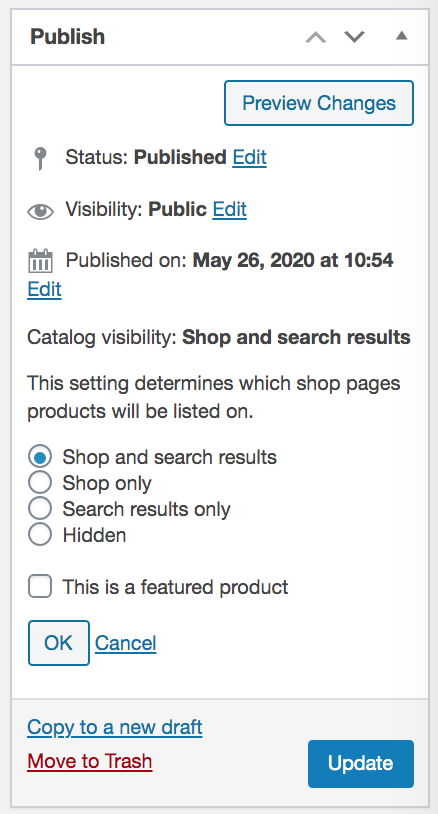 หากคุณมีสินค้าอื่นๆ ที่ไม่แสดงบนหน้าร้านค้า คุณจะต้องทำขั้นตอนซ้ำสำหรับสินค้าแต่ละรายการที่คุณต้องการแสดง
หากคุณมีสินค้าอื่นๆ ที่ไม่แสดงบนหน้าร้านค้า คุณจะต้องทำขั้นตอนซ้ำสำหรับสินค้าแต่ละรายการที่คุณต้องการแสดง
คุณช่วยแก้ปัญหาหน้าร้านค้า WooCommerce ที่ว่างเปล่าได้ไหม
โดยรวมแล้ว หน้าร้านค้าของคุณมีความสำคัญสำหรับร้านค้าของคุณ ดังนั้นหากร้านค้าไม่แสดงสินค้า คุณควรแก้ไขโดยเร็วที่สุด แม้ว่าหน้าร้านค้าอาจว่างเปล่าด้วยเหตุผลต่างๆ กัน แต่ในคู่มือนี้ เราได้เห็นวิธีระบุและแก้ไขปัญหาที่พบบ่อยที่สุดแล้ว เราได้เห็นวิธีแก้ไขเมื่อหน้าร้านค้า WooCommerce ว่างเปล่าเนื่องจาก:
- การกำหนดค่าหน้าร้านค้า
- ปัญหาเกี่ยวกับความเข้ากันได้ของปลั๊กอิน
- แคชของเบราว์เซอร์หรือเซิร์ฟเวอร์
- ลิงก์ถาวร
- ตัวเลือกการมองเห็นแคตตาล็อก
หากไม่มีสิ่งเหล่านี้เป็นสาเหตุของปัญหา และคุณไม่สามารถแก้ไขด้วยวิธีแก้ไขปัญหาเหล่านี้ คุณอาจต้องการขอความช่วยเหลือ อาจมีสาเหตุที่เป็นไปได้อื่นๆ ที่ทำให้หน้าร้านค้าไม่แสดงผลิตภัณฑ์ ดังนั้นเราขอแนะนำให้คุณมองหาการสนับสนุนในเชิงลึกเพิ่มเติม
ในทางกลับกัน หากคุณมีปัญหากับ Facebook และ Instagram Shop ให้ตรวจสอบโพสต์ต่อไปนี้:
- Facebook สำหรับ WooCommerce ไม่ทำงาน? นี่คือวิธีแก้ไข
- จะทำอย่างไรเมื่อ Instagram Instalog ไม่ทำงาน
สำหรับข้อมูลเพิ่มเติมเกี่ยวกับวิธีการใช้ประโยชน์สูงสุดจากร้านค้าของคุณ โปรดดูคำแนะนำเกี่ยวกับ การปรับแต่งหน้าร้านค้า WooCommerce
คุณช่วยแก้ไขปัญหาหน้าร้านค้า WooCommerce ที่ว่างเปล่าได้ไหม คุณใช้วิธีไหน? แจ้งให้เราทราบในส่วนความคิดเห็นด้านล่าง!
